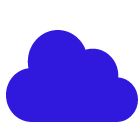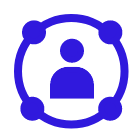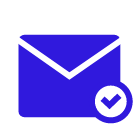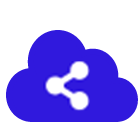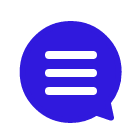コラム詳細

はじめに
セラクCCCのSalesforce推進部のNです。Salesforceの機能説明では「オブジェクト」という用語が頻繁に出てきます。「オブジェクト」は、Salesforceの機能を理解するために必須の基本用語のひとつです。オブジェクトとは何かを理解することで、Salesforceのさまざまな機能について理解しやすくなるでしょう。本記事では、オブジェクトの概要や種類、カスタムオブジェクトの作り方について解説します。
※オブジェクトについて詳しく解説しているこちらの資料「オブジェクトSalesforceの中でどんな役割?カスタムオブジェクト作成手順」と併せてご活用ください。
Salesforceのオブジェクトとは?
「オブジェクト」は、Salesforceのデータ管理システムの要で、個々のデータ群をまとめた「箱」のような概念です。IT業界でも浸透しているワードであり、一般的には、特定の種類のデータ集合を指す際に、オブジェクトという言葉が使用されます。
Salesforceの中心的な機能が「顧客情報の蓄積と管理」であり、それを実現するための基本単位がオブジェクトです。オブジェクトは個々のデータ、たとえば、特定の顧客や取引、企業情報などのまとまりを指します。エクセルで例えるなら「シート」に該当するのがオブジェクトです。
オブジェクトの構成要素
オブジェクトはどのようなデータで構成されているのでしょうか。オブジェクトの主な構成要素は、エクセルでいう列にあたる「項目」と、行にあたる「レコード」です。ここではそれぞれの構成要素について詳しく解説します。
項目
Salesforceにおける「項目」は、エクセルでいう「列」のラベルのことで、具体的にはオブジェクト内の個々のデータ属性を指します。
たとえば、「取引先」オブジェクトでは、その項目には「企業名」「住所」「電話番号」などの企業情報が含まれるでしょう。これらの情報のラベルがSalesforceにおける「項目」です。
項目は、データの整理やフィルタリングなどに使用され、特定の情報を素早く見つけ出すために役立ちます。
標準で用意されている一般的な「標準項目」を利用できますが、「カスタム項目」を使えば、ユーザが自由に項目を作成して定義することが可能です。
レコード
Salesforceにおける「レコード」とは、エクセルでいう「行」のことで、オブジェクトに格納される実際のデータです。たとえば、「取引先」オブジェクトのレコードは、特定の企業の情報(企業名や電話番号など)を表します。
ユーザが、見込み顧客・既存顧客などの情報をオブジェクトに定義された項目にしたがって入力・保存することで、オブジェクトが構成されていくという仕組みです。
Salesforceのオブジェクトの種類
Salesforceのオブジェクトの種類は、あらかじめ用意されている「標準オブジェクト」と、ユーザが独自に定義できる「カスタムオブジェクト」の2種類があります。この2種類のオブジェクトについて、違いを確認しておきましょう。
標準オブジェクト
標準オブジェクトは、Salesforceによってあらかじめ構築されたデータのコンテナで、ビジネスプロセスをサポートするために一般的なものが用意されています。
標準オブジェクトには、「取引先」「商談」などさまざまな種類があり、それぞれ特定のビジネス関連データを格納・管理可能です。たとえば「取引先」オブジェクトであれば、顧客企業の情報を格納します。
一般的なビジネスシーンであれば、 標準オブジェクトで十分対応できるでしょう。具体的な標準オブジェクトの例については、当ページの「主な標準オブジェクトの一覧」で詳しく紹介します。
カスタムオブジェクト
カスタムオブジェクトは、ユーザが特定のビジネス要件に合わせて自由に作成するデータのコンテナです。標準オブジェクトが一般的なビジネスニーズをカバーするのに対して、カスタムオブジェクトは組織固有の特別なニーズを満たすために使用されます。
カスタムオブジェクトが役立つのは、特定の業界に特化したデータを管理する場合や、標準オブジェクトには存在しない特殊なデータ属性を管理したい場合です。カスタムオブジェクトの作り方については、後の「カスタムオブジェクトの作り方」で詳しく紹介します。
主な標準オブジェクトの一覧
代表的な標準オブジェクトの一覧は、以下の表のとおりです。
| オブジェクト名 | 英語表記(API) | 管理できる情報 |
|---|---|---|
| 取引先 | Account | 取引先もしくは取引する可能性がある企業情報 |
| キャンペーン | Campaign | 広告など自社のマーケティング施策に関する情報 |
| ケース | Case | お問い合わせ内容やフィードバックに関する情報 |
| 取引先責任者 | Contact | 取引先の担当者の情報(名刺情報など) |
| 契約 | Contract | 商談や取引先など、契約に関する詳細情報 |
| リード | Lead | 潜在顧客(自社の商品・サービスを購入する可能性がある顧客)の情報 |
| 商談 | Opportunity | 進捗管理などに役立つ、商談に関する情報 |
| 商談商品 | OpportunityLineItem | 商談の対象となっている商品の詳細情報 |
| 注文 | Order | 契約や取引先に関連した注文の詳細情報 |
| 価格表 | Pricebook2 | 自社の商品の価格表(複数作成可) |
| 商品 | Product2 | 自社の商品に関する基本的な情報 |
| 見積 | Quote | 商談における見積情報 |
| ToDo | Task | やるべきこと(タスク)に関する情報 |
| ユーザ | User | 登録されているアカウントの情報 |
参考:標準オブジェクト | Salesforce プラットフォームのオブジェクトリファレンス | Salesforce Developers
その他、さまざまな標準オブジェクトがあります。
カスタムオブジェクトの作り方
標準オブジェクトはあらかじめ用意されているため、新たに作成しなくても選択するだけで利用できますが、カスタムオブジェクトを作るには、ユーザが必要事項を入力して作成する必要があります。カスタムオブジェクトの作成手順を見ていきましょう。
カスタムオブジェクトについては、こちら(Salesforceのカスタムオブジェクトとは?概要や作成方法、注意点を解説! )もご覧ください。
新規カスタムオブジェクト画面に入力
まず設定画面の「プラットフォームツール」を開き、「オブジェクトおよび項目 > オブジェクトマネージャー」と選択します。右上の「作成」から「カスタムオブジェクト」を選びましょう。

<「カスタムオブジェクト」を選択>
次に表示される「新規カスタムオブジェクト」の画面で、「表示ラベル」「オブジェクト名」「レコード名」「データ型」など必要事項を入力します。

<新規カスタムオブジェクトの画面>

<必要事項を入力>
「カスタムオブジェクトの保存後、新規カスタムウィザードを起動する」にチェックを入れて「保存」をクリックしましょう。

<「保存」をクリック>
新規カスタムタブ画面に入力
次に表示される新規カスタムタブページの「ステップ1. 詳細を入力」画面にて、「タブスタイル」で好みのタブを選択し、「次へ」をクリックします。

<「タブスタイル」の選択1>

<「タブスタイル」の選択2>
「ステップ2. プロファイルに追加」画面で、新規作成したカスタムオブジェクトを表示させるプロファイルの選択をし、「次へ」をクリックしましょう。

<プロファイルを選択>
「ステップ3. カスタムアプリケーションに追加」で利用可能にするアプリケーションを選んだら「保存」をクリックします。

<利用可能なアプリケーションを選択して保存>
これでカスタムオブジェクトの作成は完了です。
※オブジェクトについて詳しく解説しているこちらの資料「オブジェクトSalesforceの中でどんな役割?カスタムオブジェクト作成手順」もご活用ください。
まとめ
オブジェクトとはSalesforceにおけるデータの集合です。Salesforceにあらかじめ搭載されている「標準オブジェクト」や自社のニーズに合わせて作成する「カスタムオブジェクト」を通して、ビジネスプロセスの効率化が期待できます。しかし、多機能ゆえに導入のハードルが高いと感じる企業も少なくありません。このような場合は、セラクCCCへご相談ください。当社はセールスフォース社認定のコンサルティングパートナーとして300名(23年5月時点)を超える経験豊富なコンサルタントが在籍しており、お客様の立場に立ってSalesforceの定着・活用支援サービスを行っています。
Salesforceに関するお役立ち資料をダウンロードいただけます。
お役立ち情報無料ダウンロード
Salesforceでお悩みなら、
まずはお気軽に
お問い合わせください